
Kung hinahanap mo ang driver para sa iyong HP Officejet 4500 multifunction device maghanap, nakakita ka ng totoong tutorial. Ipapakita namin sa iyo kung paano i-download at i-install ang pinakabagong katugmang HP Officejet 4500 driver.
2 paraan para mag-download at mag-install ng HP Officejet 4500 driver:
Paraan 1 – Awtomatiko (Inirerekomenda) – Ito ang pinakamabilis at pinakamadaling opsyon. Ang lahat ay tapos na sa ilang mga pag-click lamang ng mouse - kahit na ikaw ay isang baguhan sa computer.
Paraan 2 – Manwal – Ang pamamaraang ito ay nangangailangan ng sapat na kasanayan sa computer at pasensya dahil kailangan mong mahanap ang eksaktong tamang driver sa internet, i-download ito at i-install ito nang sunud-sunod.
Nalalapat ang dalawang pamamaraan sa Windows 10, 7 at 8.1 .Paraan 1: Awtomatikong i-update ang iyong HP Officejet 4500 driver
Bilang karagdagan sa isang driver ng HP Officejet 4500, ang ibang mga driver (tulad ng mga wireless driver) ay dapat na maayos na naka-install para gumana nang maayos ang iyong printer. Kung wala kang oras, pasensya o kasanayan sa computer na gawin ang pag-install ng driver o pag-update nang sunud-sunod na hakbang, maaari mong Madali ang Driver gamitin para dito.
Madali ang Driver ay awtomatikong makita ang iyong system at makahanap ng mga tamang driver para dito. Hindi mo kailangang ipagsapalaran ang pag-download ng maling driver o mag-alala tungkol sa mga pagkakamali sa panahon ng pag-install.
Maaari mong makuha ang iyong mga driver gamit ang alinman sa LIBRE- o PARA SA -I-update ang bersyon ng Driver Easy. Ngunit kasama iyon PRO-Bersyon gawin ang lahat sa iyo 2 clicks lang (at nakukuha mo buong suporta tulad ng isang 30-araw na garantiyang ibabalik ang pera ).
isa) Magdownload at i-install ang Driver Easy.
2) Tumakbo Madali ang Driver off at i-click I-scan ngayon . Lahat ng may problemang driver sa iyong system ay matutukoy sa loob ng isang minuto.
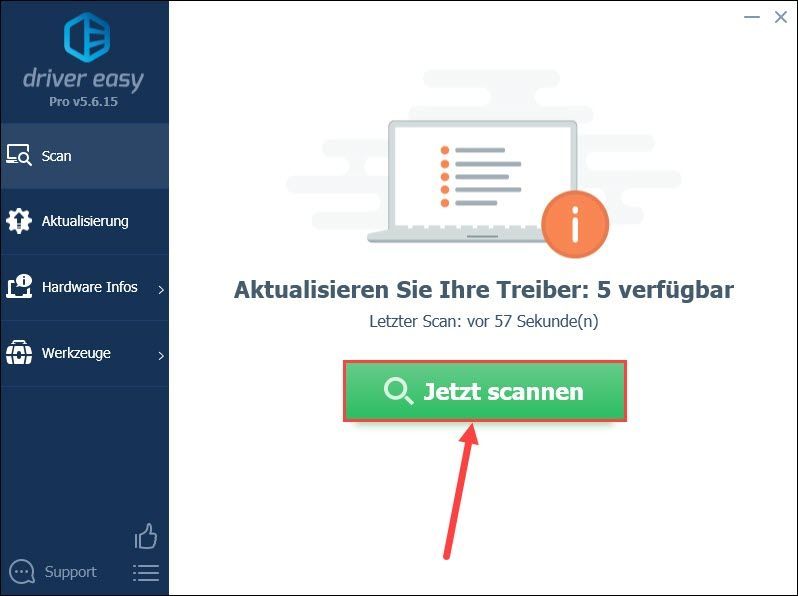
3) Kung mamamatay ka LIBRENG-Bersyon ng Driver Easy, i-click Update sa tabi ng pangalan ng device, ang HP Officejet 4500 naglalaman upang i-download ang pinakabagong bersyon ng driver nito. Pagkatapos ay kailangan mong gawin nang manu-mano ang pag-install.
Mayroon ka na bang PRO-Bersyon , click mo lang I-refresh lahat upang awtomatikong i-update ang lahat ng may problemang driver ng device sa iyong system.
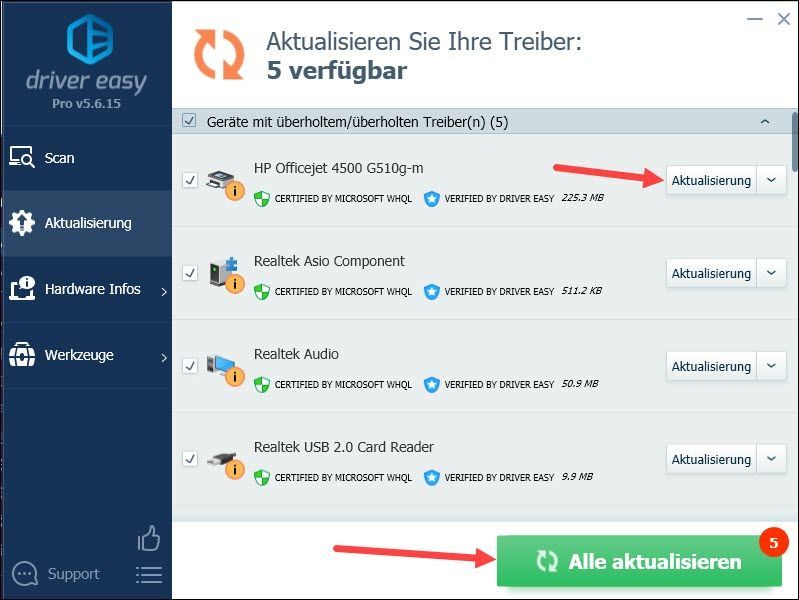
4) I-restart ang iyong computer para magkabisa ang mga pagbabago.
Paraan 2: Manu-manong i-download at i-install ang pinakabagong driver ng HP Officejet 4500
Maaari ka ring mula sa Suporta sa Customer ng HP Kunin ang pinakabagong driver ng HP Officejet 4500. Ngunit pakitandaan na kailangan mong piliin ang driver o software na iyon tugma sa iyong operating system ay. Kung hindi, maaaring hindi tumakbo ang iyong printer gaya ng inaasahan o maaaring mag-crash lang ang iyong system.
Sana nakatulong sa iyo ang post na ito. Kung mayroon kang anumang iba pang mga katanungan o iba pang mga mungkahi, mangyaring mag-iwan ng komento sa ibaba.
- cellphone






